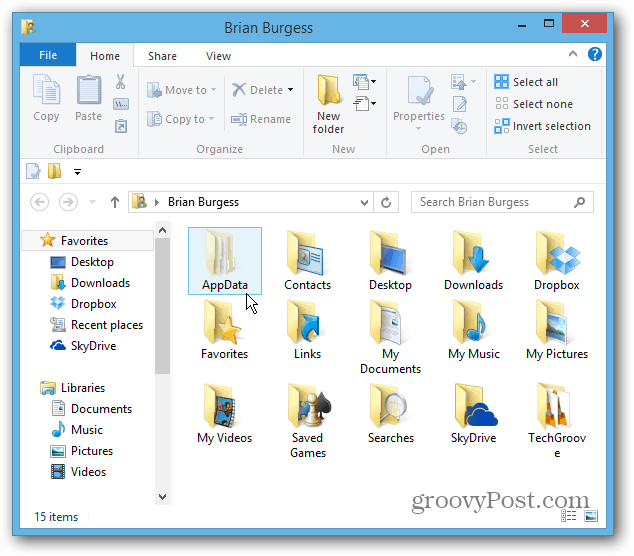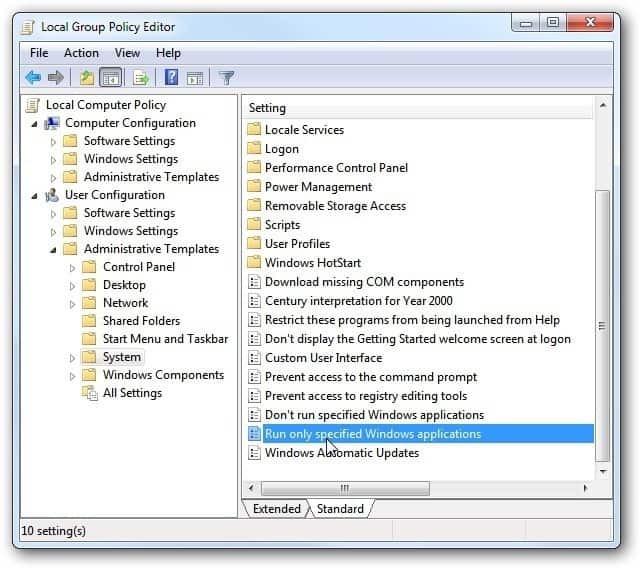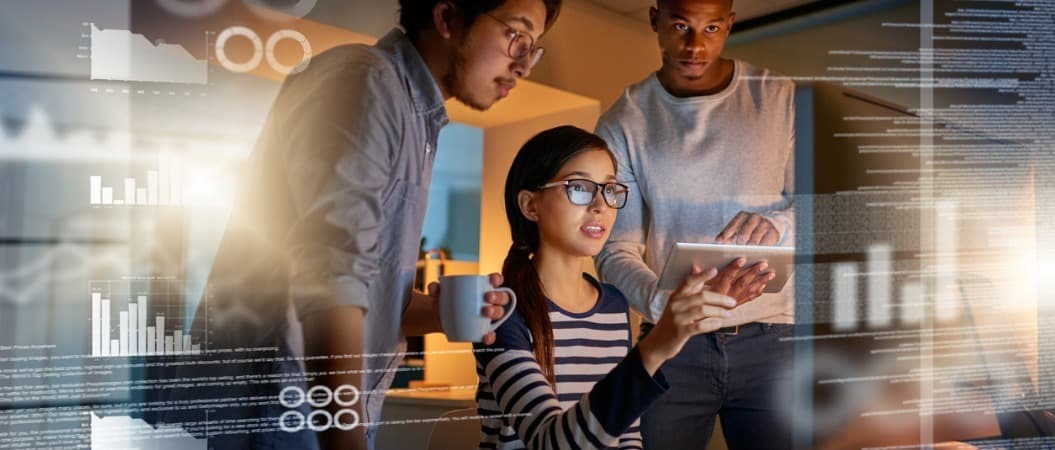O Windows 8, como as versões anteriores do Windows, oculta pastas importantes de aplicativos para impedir que os usuários as excluam acidentalmente. Veja como exibi-los.
O Windows 8, como as versões anteriores do Windows, oculta pastas importantes de aplicativos para impedir que os usuários as excluam acidentalmente. Mas às vezes você precisa modificar arquivos ocultos para ajustar os programas instalados. Exibi-los é o mesmo que em Windows 7 e versões anteriores, mas chegar lá é diferente.
Mostrar arquivos e pastas ocultos no Windows 8
Na área de trabalho ou na tela inicial do Windows 8, use o atalho de teclado Chave do Windows + W para exibir o campo Pesquisa de configurações e tipo:opções de Pasta.
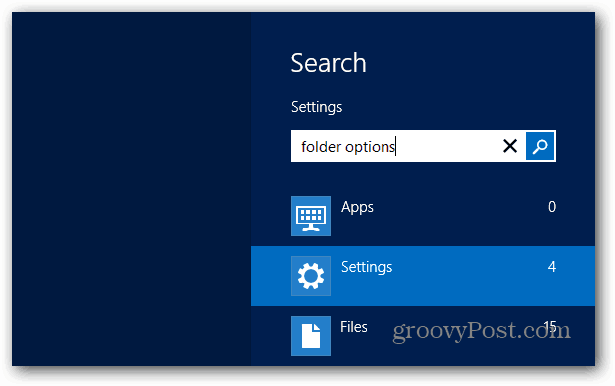
Em seguida, clique no ícone Opções de pasta, em Resultados.
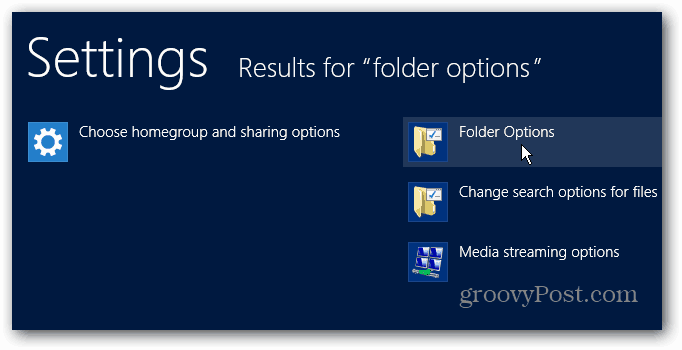
Como alternativa, você pode usar o atalho de tecladoChave do Windows + X para exibir o menu de usuário avançado e selecione Painel de controle.
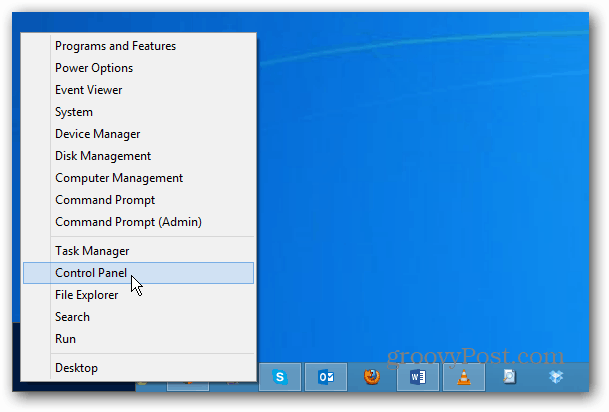
Em seguida, clique em Opções de pasta.

Agora, na janela Opções de Pasta, clique na guia Exibir, selecione Mostrar Arquivos, Pastas e Unidades Ocultas e clique em OK.
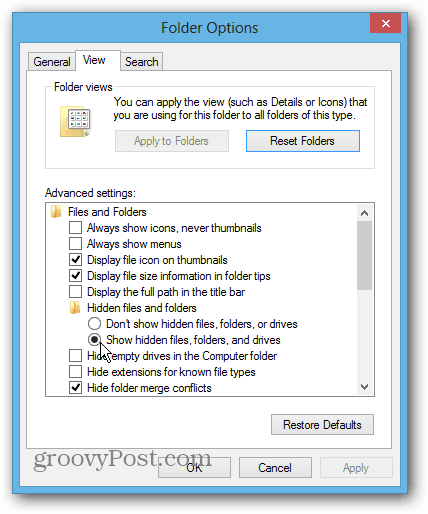
É isso aí! Agora você verá os arquivos e pastas ocultos no Windows 8. Para verificar se funcionou, pressione Chave do Windows + R e tipo:%perfil de usuário% e pressione Enter.
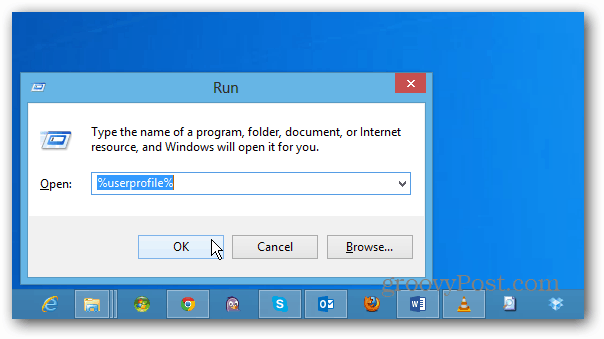
Lá você deve ver a pasta AppData que está oculta por padrão. Você pode dizer quais pastas foram ocultadas pela aparência desbotada dos ícones.